Jak zvýšit rychlost stahování v Google Chrome
Různé / / August 04, 2021
Reklamy
Google Chrome je oblíbeným prohlížečem mnoha lidí, kteří používají počítače se systémem Windows nebo Mac a procházejí web nebo stahují dokumenty a soubory. Protože Google Chrome je dodáván s vlastním správcem stahování, usnadňuje uživatelům stahování souborů. Existuje však několik problémů, jako je podpora obnovení, stahování souborů s neznámou velikostí a mnoho dalšího. Abyste se těmto problémům vyhnuli, můžete se rozhodnout pro určité triky, jak zvýšit rychlost stahování v Google Chrome. To je užitečné zejména při stahování velkých souborů, jako jsou soubory firmwaru nebo filmy.
Stahování souborů do Chromu může být obtížné, zejména pokud máte pomalé připojení k internetu. Stahování se může poškodit nebo úplně zastavit. Někdy, i když máte dobré připojení k internetu, se rychlost stahování může zpomalit. Aby se tomu zabránilo, mnoho uživatelů používá samostatný správce stahování, ale mohou být docela nákladní.
Co když řeknu, že můžete vylepšit správce stahování Chrome, který zvyšuje rychlost stahování až čtyřikrát? V tomto článku vysvětlíme, jak můžete zvýšit rychlost stahování v prohlížeči Chrome jednoduchými metodami.
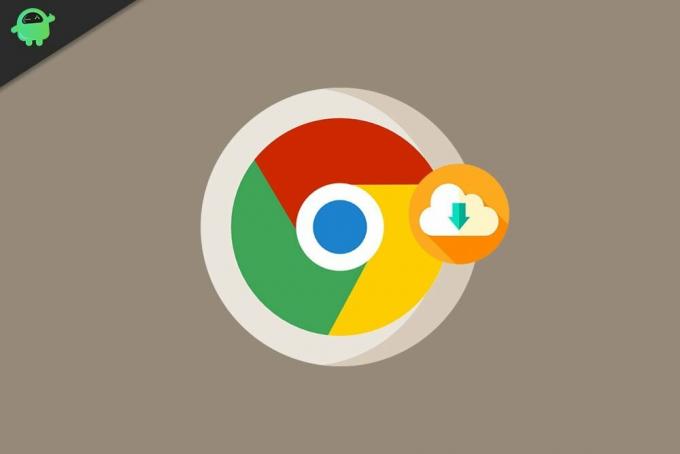
Reklamy
Obsah stránky
-
1 Jak zvýšit rychlost stahování v Google Chrome
- 1.1 Povolit Nesledovat
- 1.2 Zavřete všechny nechtěné karty
- 1.3 Ke stažení použijte dobrý zdroj
- 1.4 Zkontrolujte připojení k internetu
- 1.5 Použijte Správce stahování
- 2 Závěr
Jak zvýšit rychlost stahování v Google Chrome
Přestože Chrome přichází s vlastním správcem stahování, není to tak efektivní. Můžeme se rozhodnout pro určitou metodu, která zvýší rychlost stahování velkých souborů v Google Chrome.
Povolit Nesledovat
Nejnavštěvovanější web v současnosti Sledování aktivity uživatelů. Tyto sledovače často snižují rychlost prohlížeče i rychlost stahování. Jedna věc, kterou můžeme udělat, je povolit v prohlížeči Chrome možnost Nesledovat, aby se těmto sledovačům vyhnulo a abyste mohli dosáhnout dobrých rychlostí stahování.
Povolení Nesledovat v prohlížeči Chrome:
- Otevřete Nastavení v Chromu kliknutím na tři vodorovné tečky na pravé straně.
- Klikněte na Nastavení, čímž se otevře nabídka nastavení pro chrom. Můžete také zadat chrome: // nastavení / na adresním řádku otevřete nastavení.
- Na vyhledávacím panelu na kartě nastavení vyhledejte „Nesledovat“
- Otevřete kartu Cookies pod výsledky a najděte v ní možnost Nesledovat.
- Povolte tuto možnost a měli byste být připraveni.

Zavřete všechny nechtěné karty
Pokud máte současně otevřeno více karet, mohlo by to využívat jak systémové prostředky, tak i internetovou šířku pásma, což by vedlo k pomalé rychlosti stahování. Může tedy být užitečné, když zavřete některé ze svých karet. Pokud chcete pouze spustit stahování a nic jiného, stiskněte Ctrl + J a zavřete všechny ostatní karty.
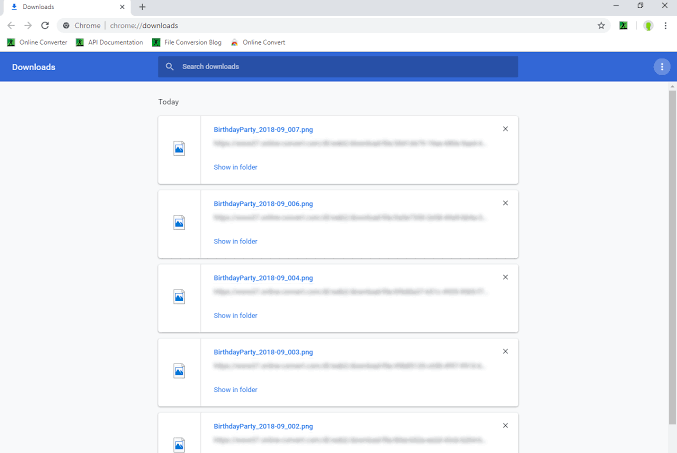
Reklamy
Ke stažení použijte dobrý zdroj
Rychlost stahování závisí nejen na vašem připojení k internetu, ale také na zdroji, ze kterého se pokoušíte stáhnout. stahujete z údajného zdroje, jako je MediaFire, Disk Google atd., můžete získat dobrou rychlost stahování. Některé další zdroje mohou mít velmi nízkou rychlost stahování. Pokud tedy najdete stejný soubor s odkazem na oheň médií nebo jakýmkoli jiným renomovaným odkazem, můžete si je stáhnout rychleji.
Zkontrolujte připojení k internetu
Chcete-li diagnostikovat nízkou rychlost stahování, můžete také zkontrolovat, zda je vaše síťová rychlost dobrá. K tomu můžete použít jakékoli služby, jako je test rychlosti Ookla nebo fast.com. Jakmile určíte rychlost stahování, můžete zjistit, zda k problému dochází pouze v prohlížeči Chrome, nebo zda je vaše síť sama pomalá. Pokud zjistíte, že vaše síť je pomalá, můžete zkusit tento problém kontaktovat svého ISP (poskytovatele internetových služeb).

Reklamy
Pokud váš aktuální plán přichází s nižší rychlostí, můžete upgradovat na lepší plán s lepší rychlostí. Možná budete muset zaplatit ještě pár babek, ale pokud je rychlost stahování opravdu problém, pak by to mělo stát za peníze.
Použijte Správce stahování
Mnoho lidí bude s mým názorem souhlasit, protože integrovaný stahovací program prohlížeče Chrome postrádá určité funkce. Většinou vám nedovolí pozastavit stahování, i když vám to dovolí zdroj. Nejlepším nápadem by tedy bylo použít správce stahování.
Ten, který bych doporučil, je Správce stahování zdarma. Název říká o tomto nástroji vše. Má dobré integrační schopnosti s většinou prohlížečů, jako jsou Google Chrome, Mozilla Firefox a Microsoft Edge.

Stačí povolit integraci prohlížeče a Free Download Manager by měl být schopen zachytit stahování z webových stránek.
Závěr
To bylo několik metod, které můžete zkusit zvýšit rychlost stahování v prohlížeči Chrome. Rychlost však bude vždy záviset na rychlosti vaší sítě. Pokud je vaše síť sama pomalá, není nic jiného, než upgradovat na lepší plán s vyšší rychlostí. Můžete zkusit zvolit VPN nebo upgradovat internetový plán tak, aby vyhovoval vašim potřebám stahování.
Výběr redakce:
- Jak opravit, pokud USB porty notebooku nefungují
- Ve Windows 10 vždy otevřete prohlížeč Chrome, Firefox nebo Edge Browser v anonymním režimu
- Oprava: Podokno náhledu Windows 10 nefunguje
- Jak používat živé titulky v Google Chrome
- Opravte aktualizace Chromu deaktivované problémem správce
Reklamy Kdo v dnešním digitálním světě nesdílí soubory? Téměř každý s chytrým zařízením ano. Být…
Inzerce Akční hra Kojima Studio, Death Stranding, je připravovaná hra, pro kterou je většina hráčů…
Reklamy V tomto článku vám ukážeme možnosti, které můžete udělat pro vypnutí pohybového rozostření...

![Jak povolit temný režim v kontaktech Google [stažení APK]](/f/bde5b17eeed7b35a2187cb7c2668d83b.jpg?width=288&height=384)
![Jak nainstalovat Stock ROM na NGM M500 [Firmware Flash File / Unbrick]](/f/e65e34a5d7d1d6f688c8d32cae381bef.jpg?width=288&height=384)